win10硬盘怎么分区
来源:网络收集 点击: 时间:2024-03-06【导读】:
电脑的出现方便了人们的生活,今天就来聊聊win10硬盘怎么分区,希望可以帮助到大家。工具/原料more软件版本:Win10 设置1803版适用系统:Windows方法/步骤1/11分步阅读右键点击我的电脑。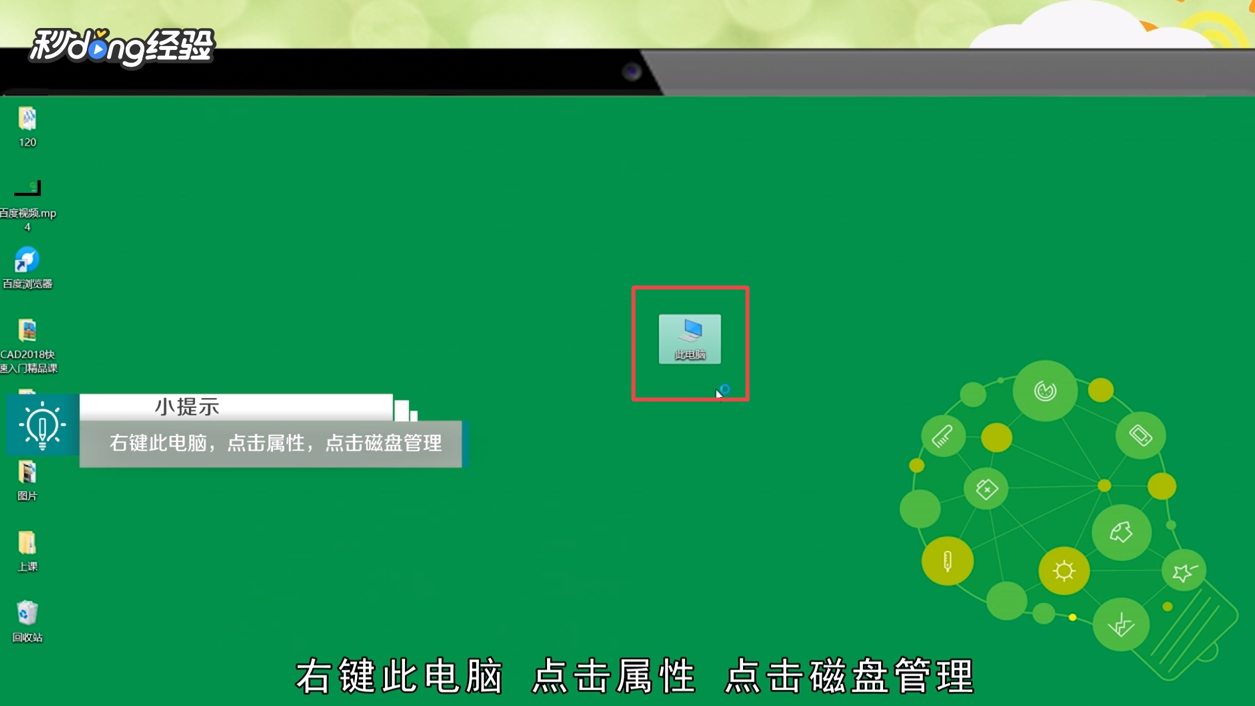 2/11点击属性,点击磁盘管理。
2/11点击属性,点击磁盘管理。 3/11点击想要进行分区的磁盘。
3/11点击想要进行分区的磁盘。 4/11右键,点击压缩卷。
4/11右键,点击压缩卷。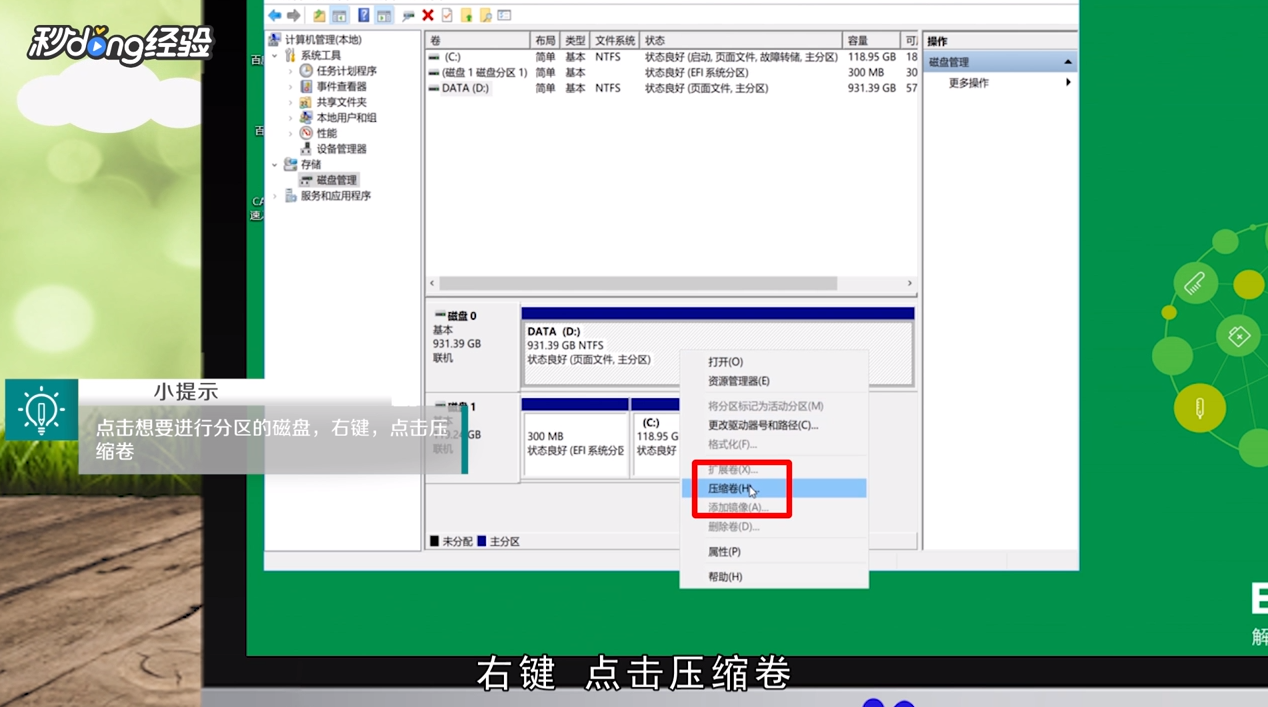 5/11输入压缩空间量,点击压缩。
5/11输入压缩空间量,点击压缩。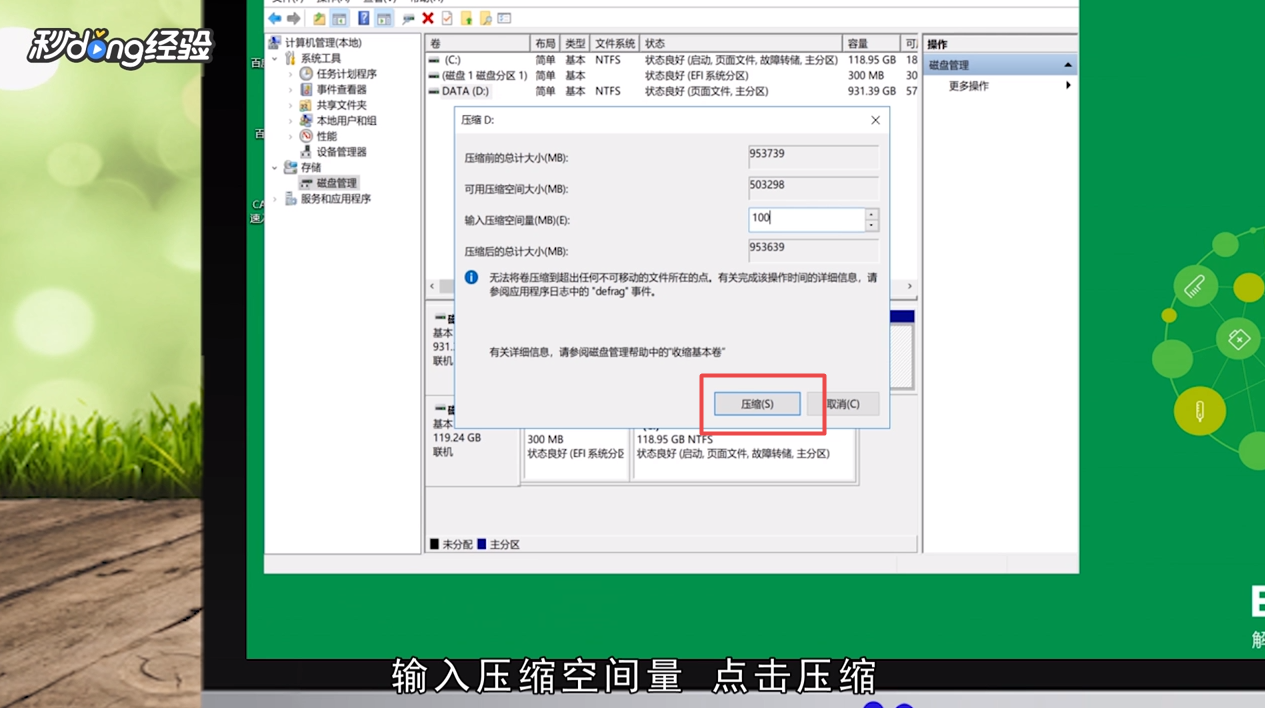 6/11回到磁盘管理发现多了一个磁盘。
6/11回到磁盘管理发现多了一个磁盘。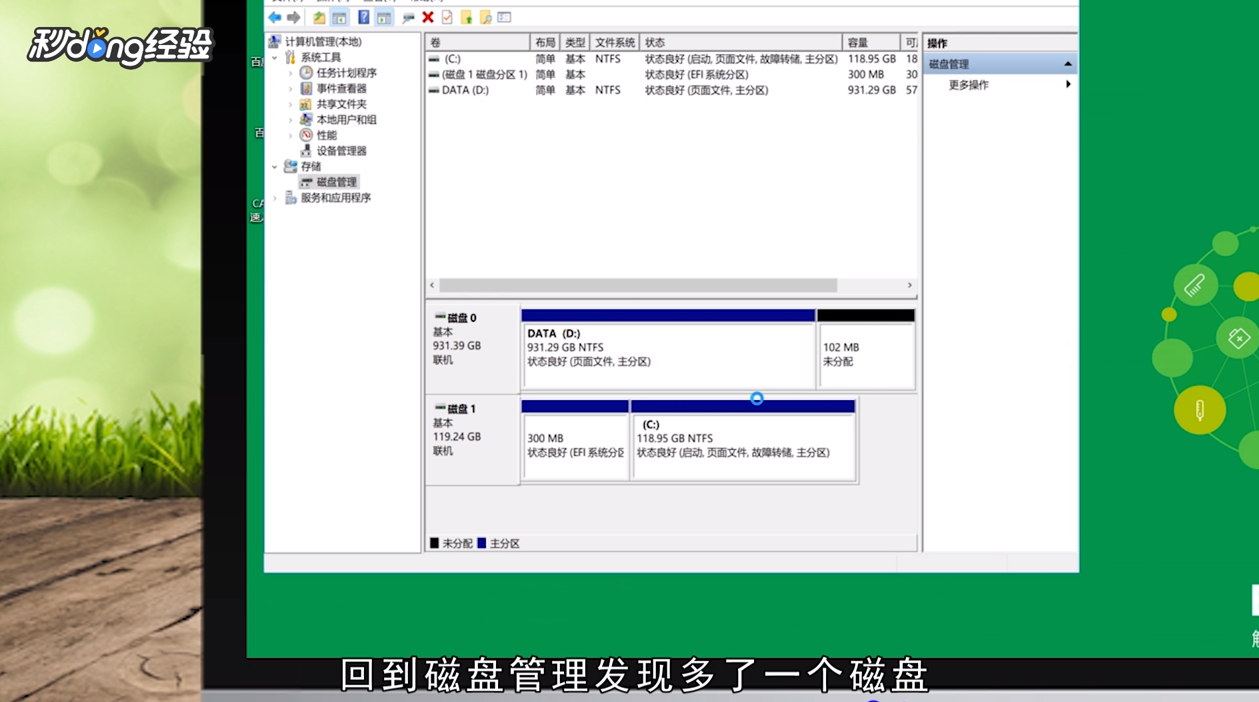 7/11右键该磁盘,点击新建简单卷。
7/11右键该磁盘,点击新建简单卷。 8/11输入简单卷的大小,点击下一步。
8/11输入简单卷的大小,点击下一步。 9/11更改分配以下驱动器号,即为新加卷的名称。
9/11更改分配以下驱动器号,即为新加卷的名称。 10/11点击下一步,这时磁盘中就多了一个名为E盘的磁盘。
10/11点击下一步,这时磁盘中就多了一个名为E盘的磁盘。 11/11总结如下。
11/11总结如下。
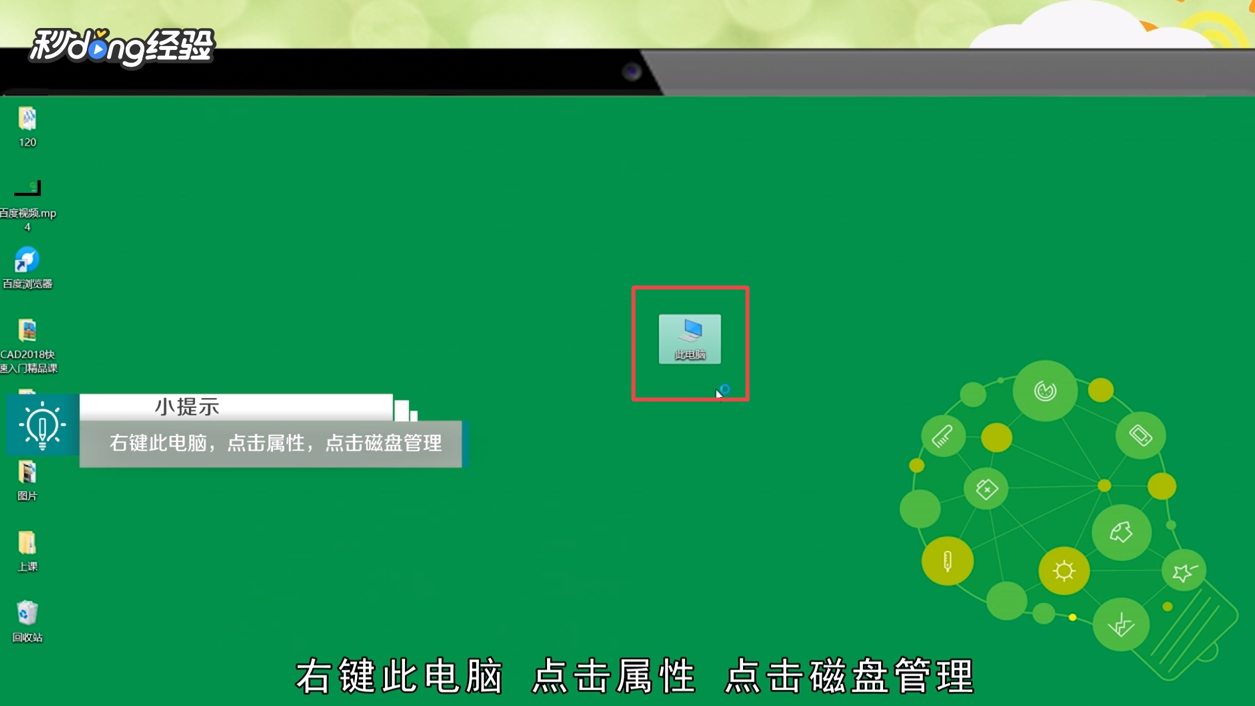 2/11点击属性,点击磁盘管理。
2/11点击属性,点击磁盘管理。 3/11点击想要进行分区的磁盘。
3/11点击想要进行分区的磁盘。 4/11右键,点击压缩卷。
4/11右键,点击压缩卷。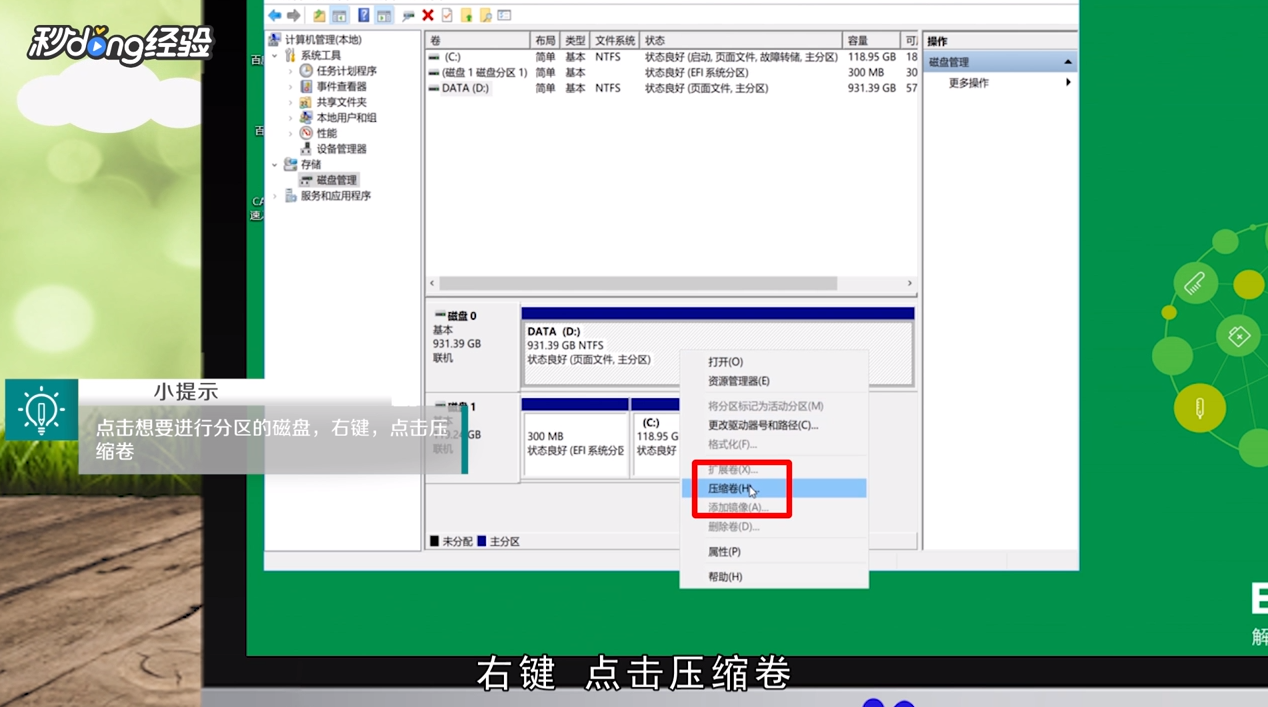 5/11输入压缩空间量,点击压缩。
5/11输入压缩空间量,点击压缩。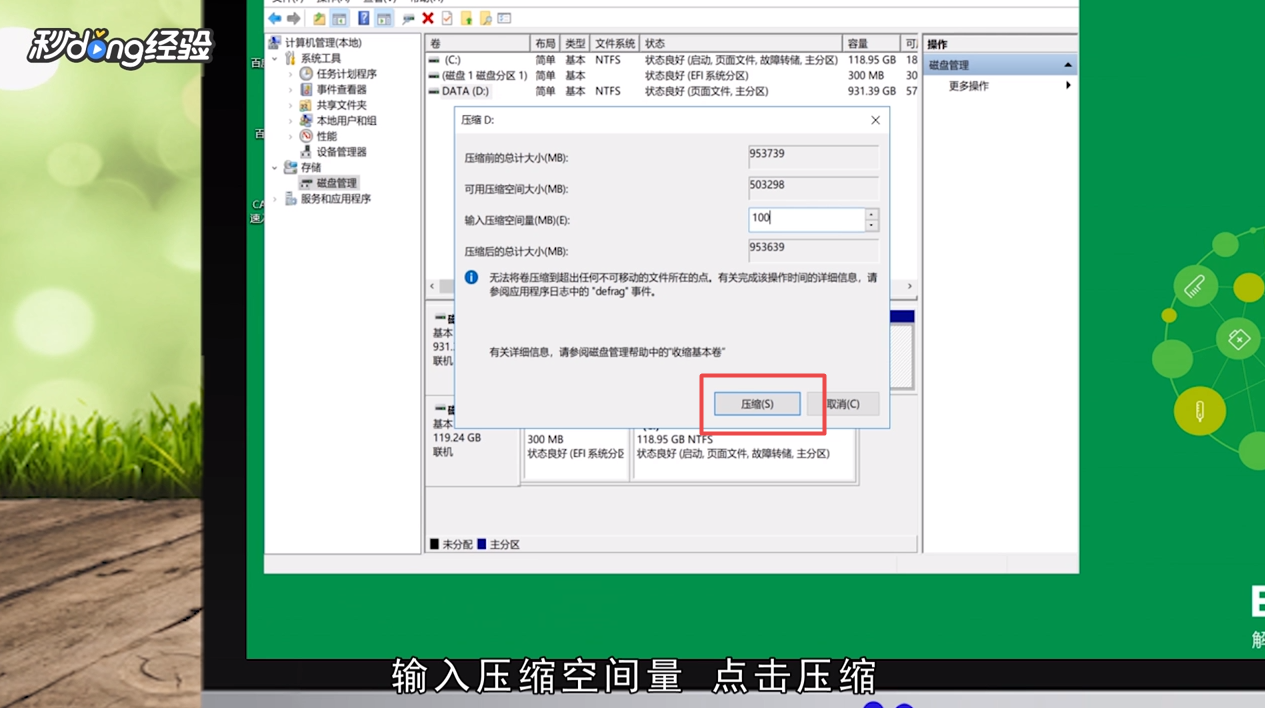 6/11回到磁盘管理发现多了一个磁盘。
6/11回到磁盘管理发现多了一个磁盘。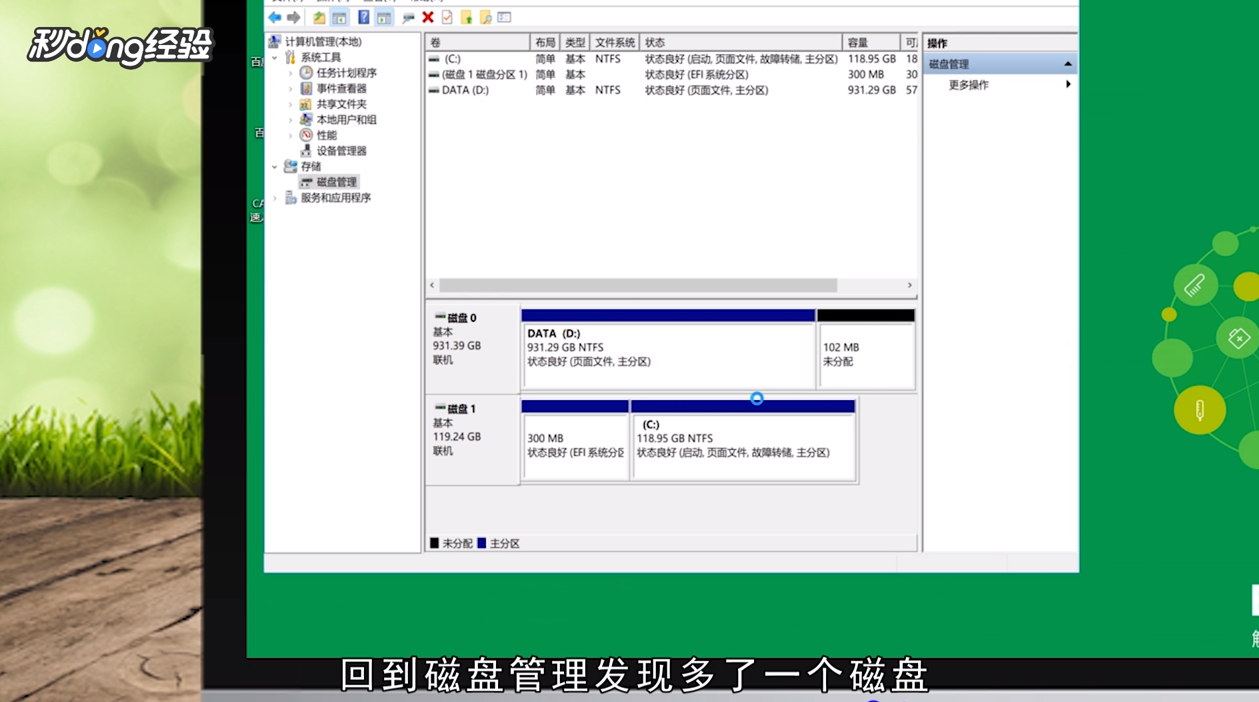 7/11右键该磁盘,点击新建简单卷。
7/11右键该磁盘,点击新建简单卷。 8/11输入简单卷的大小,点击下一步。
8/11输入简单卷的大小,点击下一步。 9/11更改分配以下驱动器号,即为新加卷的名称。
9/11更改分配以下驱动器号,即为新加卷的名称。 10/11点击下一步,这时磁盘中就多了一个名为E盘的磁盘。
10/11点击下一步,这时磁盘中就多了一个名为E盘的磁盘。 11/11总结如下。
11/11总结如下。
版权声明:
1、本文系转载,版权归原作者所有,旨在传递信息,不代表看本站的观点和立场。
2、本站仅提供信息发布平台,不承担相关法律责任。
3、若侵犯您的版权或隐私,请联系本站管理员删除。
4、文章链接:http://www.1haoku.cn/art_260685.html
上一篇:怎么把微博全部设置为私密
下一篇:华为手机震动强度怎么调节
 订阅
订阅